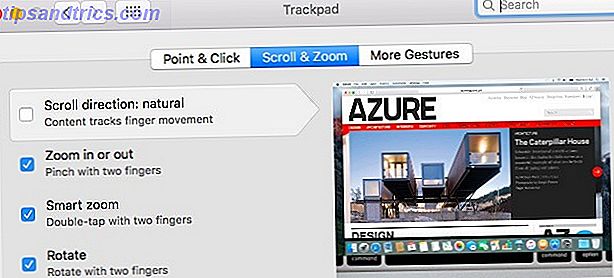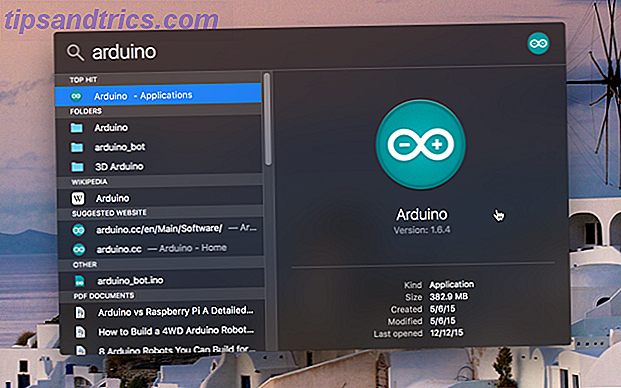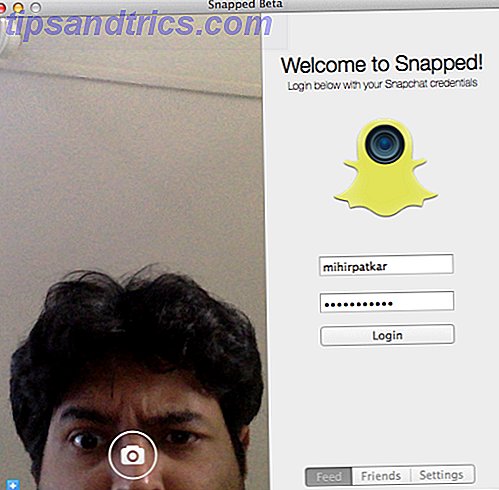Gamers herald pc'er som elite gaming platform. Sandfærdigt, desktops tilbyder især en fænomenal værdi. Med lethed opgraderinger og potentielle prisbesparelser ved at bygge i stedet for at købe, er det svært at argumentere for computerspil. Men konsoller giver komfort og afslapning af stuen gaming. Linkbokse gør det muligt at streame spil fra en pc til et tv.
Men enheder som Steam Link er dyre.
Dampens streaming i hjemmet Streaming til stoom i hjemmet, der nu er tilgængelig for alle, Steam-in-home-streaming nu tilgængelig for alle, Steam In-Home Streaming, en funktion, der giver brugerne mulighed for at sende deres spil fra en computer i deres hjem til en anden, er nu tilgængelig for alle dampbrugere at bruge. Læs mere var revolutionerende. Ikke længere var spillere forpligtet til at slæbe deres voluminøse stationære computere og bærbare computere til stuen til et sted med sofa spil. Retro spil på Raspberry Pi Retro spil på Raspberry Pi: Alt du behøver at vide Retro Gaming på Raspberry Pi: Alt du behøver at vide Raspberry Pi har masser af anvendelser, men måske er det sjovt at spille klassiske computerspil. Her er alt hvad du behøver at vide om retro spil på din Raspberry Pi. Read More står som en af de mest populære anvendelser til Pi bordet. Der er RetroPie, samt RecalBox, en af de bedste nye Linux distroser Det nyeste Linux-operativsystem til hver niche De nyeste Linux-operativsystemer til hvert Niche Linux-operativsystem opdateres hele tiden, med nogle er større end andre. Er du sikker på, om du skal opgradere? Tjek disse nye Linux-operativsystemer og se, om du skal prøve dem. Læs mere . Men en Raspberry Pi kan tjene som en perfekt funktionel gør-det-selv (DIY) link boks, ikke kun retro gaming. Med bare et Raspberry Pi, kompatibelt videokort og open source software, kan du streame Steam spil til dit tv.
Sådan oprettes en DIY Steam link box med en Raspberry Pi!
DIY Raspberry Pi Link Box Forudsætninger

For at oprette en Raspberry Pi som en link boks til streaming Steam spil, skal du bruge et par ting. Først, den Raspberry Pi. Selvom du teknisk set kan bruge en Raspberry Pi B +, vil en Raspberry Pi 2 eller 3 give den bedste ydeevne. Pi 2 og 3 er begge udstyret med quad-core processorer, som stort set forbedrer streamingoplevelsen. Du skal også bruge et kompatibelt grafikkort. Kun Nvidia GTX-serien kort fungerer for dette (undskyld AMD fans). Enhver Nvidia GTX-serie fra GTX 650 og op skal fungere. Derudover skal du bruge GeForce Experience-softwaren. Dette kører på pc'en, hvor dine spil er installeret. Ligeledes skal du bruge Steam og kompatible spil.
På Raspberry Pi har du brug for den nyeste version af Raspbian Jessie 5 måder. Ny Raspbian Jessie gør Raspberry Pi endnu nemmere at bruge 5 måder. New Raspbian Jessie gør Raspberry Pi endnu lettere at bruge Efter udgivelsen af Debian Jessie i juli, Raspberry Pi-fællesskabet er blevet velsignet med en ny udgivelse af Raspbian-varianten, baseret på "forælder" distro. Læs mere og måneskin. Tidligere Limelight, Moonlight er en open source version af den samme Nvidia software, der bruges til at streame til enheder som Nvidia SHIELD.
- GTX 650 eller højere Nvidia grafikkort.
- Hindbær Pi 2 eller 3.
- 8 GB eller større microSD-kort.
- Raspbian eller alternativ Debian-baserede Raspberry Pi-kompatible distro.
- GeForce Experience software.
- Moonlight.
Installation af GeForce Experience

Før du kan begynde streaming spil, skal du downloade og installere GeForce Experience på din pc. Denne proprietære Nvidia-software indeholder spilklare drivere, spiloptimering og streaming-muligheder. Dette er hvad der i sidste ende vil kaste de videospil, der er installeret på din pc, til Raspberry Pi løbende Moonlight. Hvis du ikke allerede har GeForce Experience installeret, kan du downloade GeForce Experience fra Nvidia. Min maskine, en HP Omen laptop, der har en GTX 965m og i7-6700HQ processor, kom med GeForce Experience forudinstalleret.
Når det er downloadet, skal du navigere til din download-mappe og installere det. Efter den korte installation skal du åbne GeForce Experience. Det skal fylde hovedskærmen med alle kompatible spil. Klik på Indstillinger- tandhjulet øverst til højre på skærmen.

Naviger til SHIELD-fanen og vælg Gamestream på. Du kan se en liste over kompatible spil på Nvidia hjemmesiden. Bemærk at spil har en række controller og tastatur og mus funktionalitet.

Opsætning af måneskin
Når GeForce Experience og GameStream er konfigureret, er det tid til at oprette Moonlight. Tidligere Limelight, Moonlight er en open source version af Nvidias GameStream klient, og giver dig mulighed for at streame dit spil bibliotek på tværs af flere enheder. Der er klienter til Android, iOS, Windows, MacOS og Linux.
Afhængigheder og lydkonfiguration
Denne installation forudsætter, at du starter med en Raspberry Pi løbende Raspbian. Du kan nemt installere Raspbian sammen med flere andre billeder ved hjælp af NOOBS Sådan installeres et operativsystem til din Raspberry Pi Sådan installeres et operativsystem til din Raspberry Pi Sådan får du et nyt OS installeret og kører på din Pi - og hvordan man klonrer dit perfekte setup til hurtig katastrofeinddrivelse. Læs mere . Når du har startet i Raspbian på din Raspberry Pi, skal du åbne en terminal. Vi starter med at sikre, at alle afhængigheder er installeret:
sudo apt-get install libopus0 libasound2 libudev0 libavahi-client3 libcurl3 libevdev2 
Dernæst vil du konfigurere din lyd. Dette trin tvinger lyden til at komme ud af HDMI-porten. For at opnå dette skal du redigere opstartskonfigurationen. Løb
sudo nano /boot/config.txt Dette indlæser Raspberry Pi's nano tekst editor. I slutningen af filen skal du skrive
hdmi_drive=2 
Tryk på CTRL + Z for at afslutte, og derefter Y for at bekræfte. Raspberry Pi skal nu være korrekt konfigureret til at levere lyd over HDMI.
Installation af måneskin
Efter installation af afhængigheder og konfiguration af Raspberry Pi lyd, installer Moonlight. For at downloade Moonlight skal vi tilføje Moonlight til kildelisten. Åbn en terminal, og indtast:
sudo nano /etc/apt/sources.list Herefter lægger du teksteditoren i følgende linje. Hvis du er på Debian Wheezy, skal du indtaste:
deb http://archive.itimmer.nl/raspbian/moonlight wheezy main Debian Jessie brugere skal indtaste:
deb http://archive.itimmer.nl/raspbian/moonlight jessie main 
Efter at have tilføjet Moonlight til din kildeliste, skal du tjekke for opdateringer:
sudo apt-get update 
Når du er færdig med at opdatere, skal du installere Moonlight via kommandolinjen:
sudo apt-get install moonlight-embedded 
Konfiguration af måneskin
Når Moonlight er installeret, skal det være parret med GeForce Experience. Dette gør det muligt for GameStream at sende udvalgte videospil fra værts-pc'en, hvor spillene er installeret til Raspberry Pi, der kører Raspbian. Du skal vide IP-adressen på din host-pc. Hvis du ikke ved dette, kan du trække en kommandoprompt og indtaste:
ipconfig Med din pc-IP-adresse indtastes følgende kommando i en terminal på Raspberry Pi:
moonlight pair [ip address] 
Dette skulle give en besked om, at der er blevet genereret et certifikat. Du skal også se en firecifret PIN-kode. På din vært PC opdager GeForce Experience en dialogboks. Indtast PIN-koden, og klik på Connect .

I kommandolinjen ser du en besked, der læser "vellykket parret."
Løbende spil

Efter ovenstående installation er Moonlight installeret korrekt. For at køre spil skal du åbne en terminal og skrive:
moonlight stream [options] -app [app name] For eksempel, da jeg lancerede Steam skrev jeg:
moonlight stream -1080 -30fps -app Steam Når du starter spil, skal du angive opløsningen og billedfrekvensen. Mens Raspberry Pi håndterer 1080p temmelig godt, var 60 billeder pr. Sekund (fps) 1080p ydeevne forfærdelig. Dette forbliver i overensstemmelse med både Raspberry Pi 2 og Pi 3 brædder. Derfor vil jeg anbefale at klæbe med 30 fps.
Andre Moonlight Options
I modsætning til software med en grafisk bruger inferface skal du angive dine muligheder i kommandolinjen. Nedenfor finder du den fulde liste over muligheder.
Indstil opløsning til 720p:
-720 Indstil opløsning som 1080p:
-1080 Indstil vandret opløsning som x:
-width x Indstil lodret opløsning som x:
-height x Indstil rammer pr. Sekund til 30:
-30fps Indstil rammer per sekund til 60:
-60fps Indstil bitrate som x Kbps:
-bitrate x Indstil maksimal pakke til x bytes:
-packetsize x Stream et program (dvs. damp):
-app x Tillad GeForce Experience modificere spilindstillinger:
-nosops Angiv en indtastning:
-input x Angiv en gamepad-kortlægningskonfiguration:
-mapping x Brug Advanced Linux Sound Architecture (ALSA):
-audio x Afspil lyd lokalt:
-localaudio Streaming damp spil til din hindbær Pi
Samlet gør Raspberry Pi en fantastisk dampkasse. Hvis du bare vil have pc-spiloplevelsen på dit fjernsyn, vil en Raspberry Pi tjene det samme formål som en Steam Link til en brøkdel af prisen. Da Moonlight er en Debian-baseret installation, skal det teoretisk fungere korrekt på ethvert Debian-system. Det betyder, at Moonlight skal fungere på distroer som Ubuntu og OSMC. Derudover kan du sikkert bruge lignende midler til at køre Moonlight på distros som gammeldags gaming platform RetroPie og RetroPie alternative Recalbox.
I sidste ende, hvis du er på markedet for en Steam Link, kan du bygge din egen for en brøkdel af prisen. Min Raspberry Pi 2 håndterer 1080p, 30 fps streaming perfekt. Selv over Wi-Fi-lag var forblev relativt lav. Imidlertid giver en Raspberry Pi 3 og Ethernet-forbindelse den bedste ydeevne.
Linux spilplads har virkelig blomstret. Der er damp til Linux og SteamOS Gaming på Linux er her: Installer SteamOS Beta i dag Gaming på Linux er her: Installer SteamOS Beta Today Hvis du er blevet interesseret i spil på Linux, bruger SteamOS som din Linux distribution af valg er en god idé. Denne vejledning dækker hvert trin og eventuelt spørgsmål, du måtte have under installationen. Læs mere, PlayOnLinux-fronten PlayOnLinux bringer Windows-spil og -programmer til Linux PlayOnLinux Bringer Windows-spil og -programmer til Linux Læs mere til vin og endda metoder til oprettelse af en spilserver på Linux Alt hvad du skal bruge til at opbygge en spilserver på Linux Alt hvad du behøver at bygge en spilserver på Linux Siden starten har spil næsten altid været mere sjovt med flere spillere, en praksis, der er flyttet online. For at være vært for en online turnering skal du konfigurere din egen spilserver ved hjælp af Linux. Læs mere . Moonlight fortsætter med at bevise Linux værdien som en levedygtig spilplatform.
Hvilke Steam spil spiller du, og hvilke enheder bruger du til streaming i hjemmet?
Billedkredit: Afrika Studio via Shutterstock.com